Модель Gigabyte B660 предлагает несколько способов сброса BIOS'а. В этой статье мы рассмотрим все доступные методы и шаги, которые вам понадобятся для сброса настроек BIOS'а.
Метод 1: Использование кнопки Clear CMOS

Первый способ сброса BIOS'а Gigabyte B660 - использование кнопки Clear CMOS. Эта кнопка находится на материнской плате и используется для сброса настроек BIOS'а до значений по умолчанию. Чтобы воспользоваться этим способом, выполните следующие шаги:
- Выключите компьютер и отсоедините его от источника питания.
- Откройте корпус вашего компьютера и найдите кнопку Clear CMOS на материнской плате. Обычно она помечена соответствующей надписью или символом.
- Используя проводник или пинцет, нажмите на кнопку Clear CMOS и удерживайте ее несколько секунд.
- Отпустите кнопку и уберите проводник или пинцет.
- Закройте корпус компьютера и подключите его к источнику питания.
- Включите компьютер и дождитесь загрузки системы. BIOS будет сброшен до значений по умолчанию.
Метод 2: Использование перемычки CLR_CMOS

Если ваша материнская плата не имеет кнопки Clear CMOS, вы можете воспользоваться перемычкой CLR_CMOS для сброса BIOS'а. Чтобы воспользоваться этим способом, выполните следующие шаги:
- Выключите компьютер и отсоедините его от источника питания.
- Откройте корпус вашего компьютера и найдите пины BIOS на материнской плате. Они обычно помечены соответствующей надписью или символом.
- Установите перемычку на пинах BIOS (CLR_CMOS). Обратите внимание на правильное положение перемычки, чтобы не повредить материнскую плату.
- Подождите несколько секунд, затем снимите перемычку и верните ее в исходное положение.
- Закройте корпус компьютера и подключите его к источнику питания.
- Включите компьютер и дождитесь загрузки системы. BIOS будет сброшен до значений по умолчанию.
Следуя этому полному руководству, вы сможете легко и безопасно сбросить BIOS Gigabyte B660. Помните, что сброс BIOS'а может удалить все ваши настройки, поэтому рекомендуется сделать резервную копию важных данных или записать настройки перед сбросом.
Почему вам может понадобиться сбросить BIOS Gigabyte B660

Вот несколько причин, почему вам может понадобиться сбросить BIOS на материнской плате Gigabyte B660:
- Забытый пароль BIOS: Если вы забыли пароль BIOS, сброс BIOS позволит вам получить доступ к системе без необходимости вводить пароль.
- Необходимость восстановления конфигурации по умолчанию: Если вы внесли изменения в настройки BIOS и столкнулись с проблемами, сброс BIOS вернет конфигурацию к значениям по умолчанию.
- Проблемы с загрузкой системы: Если ваш компьютер не загружается или зависает на стадии загрузочного экрана, сброс BIOS может помочь исправить эту проблему.
- Обновление BIOS: При обновлении BIOS иногда может быть необходим сброс настроек, чтобы установить новые значения, совместимые с обновленной версией.
Важно отметить, что сброс BIOS может стереть все пользовательские настройки и восстановить его к состоянию по умолчанию. Поэтому перед сбросом BIOS рекомендуется создать резервную копию всех важных данных и настроек системы.
Теперь, когда вы понимаете, почему вам может понадобиться сбросить BIOS Gigabyte B660, вы можете продолжить чтение руководства и узнать подробности о процессе сброса BIOS.
Подготовка к сбросу BIOS Gigabyte B660

Перед началом процесса сброса BIOS на материнской плате Gigabyte B660 необходимо выполнить несколько подготовительных шагов:
| Шаг | Описание |
| 1 | Выключите компьютер и отсоедините его от источника питания. |
| 2 | Убедитесь, что компьютер полностью выключен и не получает электрического питания. |
| 3 | Откройте корпус компьютера, чтобы получить доступ к материнской плате. |
| 4 | Локализуйте кнопку Clear CMOS или Clear BIOS на материнской плате. Обычно она расположена рядом с батарейкой CMOS. |
| 5 | Если у вас нет кнопки Clear CMOS, удалите батарейку CMOS из материнской платы и оставьте ее в таком состоянии на 5-10 минут, чтобы сбросить настройки BIOS. |
| 6 | Подготовьте проводник или плоскую отвертку для замыкания контактов Clear CMOS, если кнопка отсутствует. |
| 7 | Переключитесь на режим сброса BIOS в соответствии с инструкциями производителя. |
После выполнения всех этих шагов вы будете готовы сбросить BIOS на материнской плате Gigabyte B660 и восстановить настройки к заводским установкам.
Способы сброса BIOS Gigabyte B660

| Способ | Описание |
|---|---|
| Использование перемычек | На материнской плате Gigabyte B660 есть специальные перемычки, которые можно использовать для сброса настроек BIOS. Найдите перемычки с надписью "CLR_CMOS" или посмотрите в руководстве пользователя материнской платы, чтобы узнать точное местоположение перемычек. Чтобы выполнить сброс, выключите питание компьютера, переместите перемычку на несколько секунд на другую пару контактов, а затем верните ее в исходное положение. |
| Удаление батареи CMOS | Еще один способ сбросить BIOS Gigabyte B660 - удалить батарею CMOS. На материнской плате Gigabyte B660 батарея CMOS находится рядом с чипом BIOS. Чтобы выполнить сброс, выключите питание компьютера, отсоедините кабель питания, откройте корпус компьютера, найдите батарею CMOS и удалите ее на несколько секунд. Затем верните батарею в исходное положение и включите питание компьютера. |
| Использование программного обеспечения | Существуют также программы, которые позволяют сбросить BIOS Gigabyte B660 из операционной системы. Вы должны загрузить и установить программное обеспечение, предназначенное для сброса BIOS, и следовать инструкциям программы для проведения процедуры сброса. |
Выберите подходящий для вас способ сброса BIOS Gigabyte B660, и следуйте инструкциям, чтобы успешно сбросить настройки BIOS.
Сброс BIOS Gigabyte B660 с помощью перемычек

Если вы столкнулись с проблемами в BIOS Gigabyte B660 и ищете способ их решить, то сброс BIOS может быть одним из вариантов. В этом руководстве мы рассмотрим, как можно сбросить BIOS Gigabyte B660 с помощью перемычек.
Перед тем как начать, убедитесь, что компьютер выключен и отсоединен от источника питания. Затем выполните следующие шаги:
- Найдите перемычки на материнской плате Gigabyte B660. Они обычно располагаются рядом с батарейкой CMOS.
- С помощью пинцета или другого маленького металлического предмета переместите перемычку с позиции "Normal" на позицию "Clear CMOS" и подождите несколько секунд.
- Верните перемычку обратно на позицию "Normal".
- Подключите компьютер к источнику питания и включите его.
Теперь BIOS Gigabyte B660 должен быть сброшен к заводским настройкам. Если у вас остались проблемы с BIOS, попробуйте обратиться в техническую поддержку Gigabyte для получения дополнительной помощи. Надеемся, что это руководство оказалось полезным и помогло вам сбросить BIOS Gigabyte B660.
Сброс BIOS Gigabyte B660 через программное обеспечение
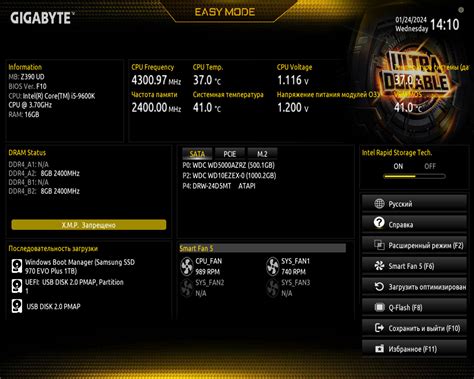
Следуйте этим инструкциям, чтобы сбросить BIOS Gigabyte B660 через программное обеспечение:
- Сначала загрузите программу Gigabyte's @BIOS с веб-сайта Gigabyte и установите ее на свой компьютер.
- После установки программы запустите ее.
- В окне Gigabyte's @BIOS нажмите кнопку "Обновить BIOS".
- Выберите опцию "Сбросить BIOS" и нажмите кнопку "ОК".
- Программа Gigabyte's @BIOS начнет сбрасывать BIOS на материнской плате Gigabyte B660. Этот процесс может занять некоторое время, не прерывайте его и не выключайте компьютер до завершения.
- После завершения процесса сброса, компьютер будет автоматически перезагружен, и BIOS будет сброшен до заводских настроек.
Обратите внимание, что сброс BIOS может удалить все пользовательские настройки, поэтому убедитесь, что у вас есть резервные копии важной информации и настроек перед выполнением этой операции.
Восстановление настроек BIOS Gigabyte B660 после сброса
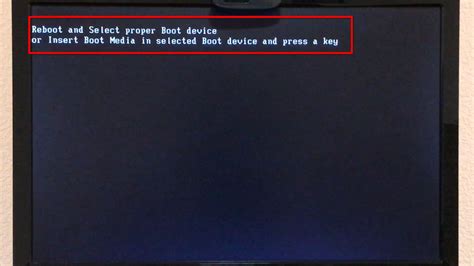
После сброса настроек BIOS на материнской плате Gigabyte B660 может потребоваться восстановление некоторых параметров для нормальной работы системы. В этом разделе мы рассмотрим, как вернуться к исходным настройкам и настроить BIOS для оптимальной производительности компьютера.
Вот несколько шагов, которые нужно выполнить:
- Запустите компьютер и нажмите клавишу Del, чтобы войти в настройки BIOS. Обычно эта клавиша расположена на клавиатуре выше цифр.
- В разделе BIOS Setup Utility найдите пункт "Load Optimized Defaults" или "Setup Defaults" и выберите его.
- Подтвердите выбор, нажав клавишу Enter. Это вернет настройки BIOS к значениям, рекомендованным производителем.
- После этого вам может потребоваться внести дополнительные изменения в BIOS в зависимости от конкретных требований вашей системы. Убедитесь, что настроены правильные параметры загрузки, порядок устройств и другие важные настройки.
- Когда вы закончите, сохраните изменения и выйдите из BIOS. Обычно это делается путем выбора пункта "Save & Exit Setup" или аналогичного.
После восстановления настроек BIOS, ваша система должна работать с оптимальной производительностью и стабильностью.